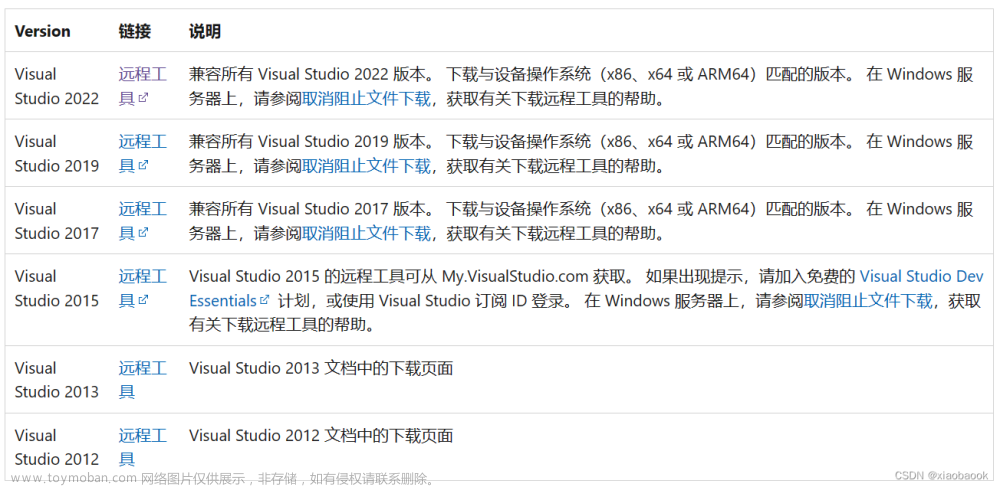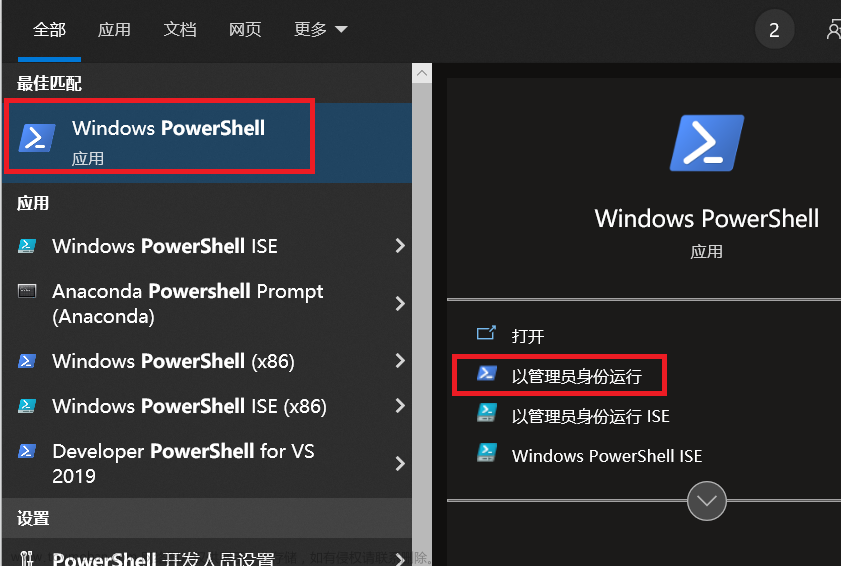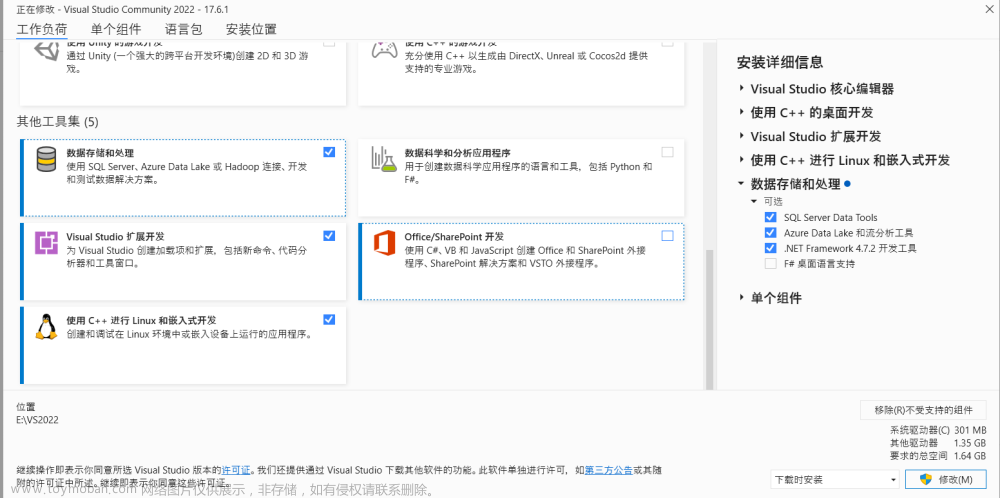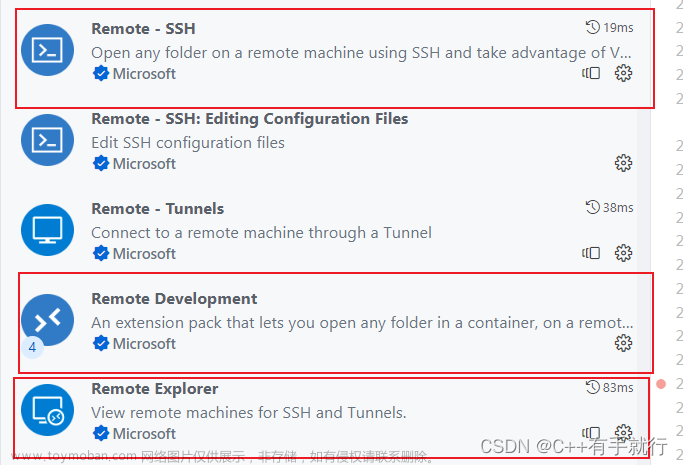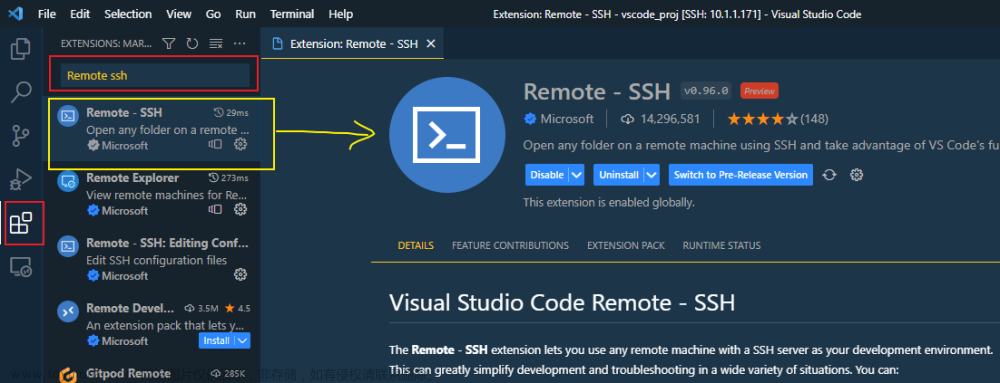Developing on Remote Machines using SSH and Visual Studio Code https://code.visualstudio.com/docs/remote/ssh
应用包括但不限于:虚拟机、服务器
步骤说明:前两步不涉及代码(键盘)操作,所以就并在一起了(为什么安装 SSH 服务后没有直接验证?)
1. 安装 SSH 服务
安装 OpenSSH | Microsoft Docs https://docs.microsoft.com/zh-cn/windows-server/administration/openssh/openssh_install_firstuse
以 Windows 为例
- 依次进入:设置 > 应用 > 应用和功能 > 可选功能
- 开启
OpenSSH 服务器功能
其他系统可以参考 https://code.visualstudio.com/docs/remote/ssh#_ssh-host-setup
2. 安装 Remote Development 扩展
Remote Development - Visual Studio Marketplace https://marketplace.visualstudio.com/items?itemName=ms-vscode-remote.vscode-remote-extensionpack
3. 验证 SSH 连接
先使用命令行工具验证 SSH 连接文章来源:https://www.toymoban.com/news/detail-442498.html
ssh user@hostname
# Or for Windows when using a domain / AAD account
ssh user@domain@hostname
Tips: 验证失败时,可以查看 22 端口是否被监听,OpenSSH SSH Server 服务是否启动。文章来源地址https://www.toymoban.com/news/detail-442498.html
4. VS Code 中添加 SSH 配置
- 使用
F1进入 VS Code 命令面板 - 输入
Remote-SSH: Connect to Host... - 根据提示即可完成配置
- 本文系个人学习总结,希望可以提供思路或参考,欢迎讨论和建议
- 署名:cc01cc: https://github.com/cc01cc
- 创建于:2022年6月30日
- 本作品采用知识共享署名-相同方式共享 4.0 国际许可协议进行许可
- 欢迎大家转载分享,转载请标明源地址,谢谢
到了这里,关于visual studio code 创建 SSH 远程连接的文章就介绍完了。如果您还想了解更多内容,请在右上角搜索TOY模板网以前的文章或继续浏览下面的相关文章,希望大家以后多多支持TOY模板网!